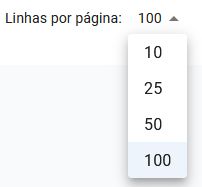Na página “Gerar Comunicados”, abaixo do botão “Novo Comunicado”, na primeira linha de visualização no canto superior esquerdo, o usuário encontrará o título do bloco.
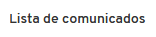
Abaixo da linha superior, há três colunas que ajudam o usuário na organização dos comunicados. São elas:
Título do Comunicado
Na coluna “Título do Comunicado” está a nomenclatura correspondente ao comunicado cadastrado.
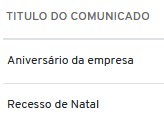
Tipo do Comunicado
Na coluna “Tipo do Comunicado” está a natureza correspondente ao comunicado cadastrado.
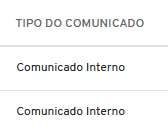
Autor do comunicado
Na coluna “Autor do Comunicado” está o nome do colaborador que fez o comunicado.
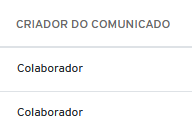
Ações
A coluna “Ações” é a responsável por possibilitar que o usuário faça operações a partir de seus ícones.

Visualizar
O ícone “Visualizar” possibilita que o usuário veja o comunicado enviado.
Representado pelo símbolo de olho, em sua primeira instância na cor cinza.
![]()
Ao passar o cursor do mouse, fica na cor amarela e aparece o nome do ícone.
![]()
Clicando nele, o sistema leva o usuário até a outra página.
No qual o usuário tem a possibilidade de visualizar todas as informações referentes ao comunicado.
A página é dividida em dois blocos, são eles “Mensagem” e “Colaboradores Notificados”.
Mensagem
Neste bloco o usuário pode visualizar a mensagem que enviou no comunicado.
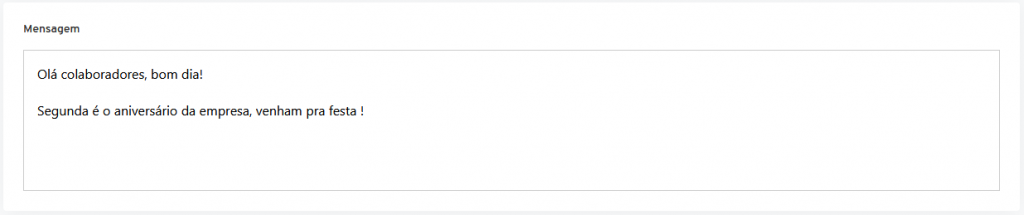
Colaboradores Notificados
Neste bloco o usuário pode verificar todos os colaboradores que receberam o comunicado e o visualizaram.
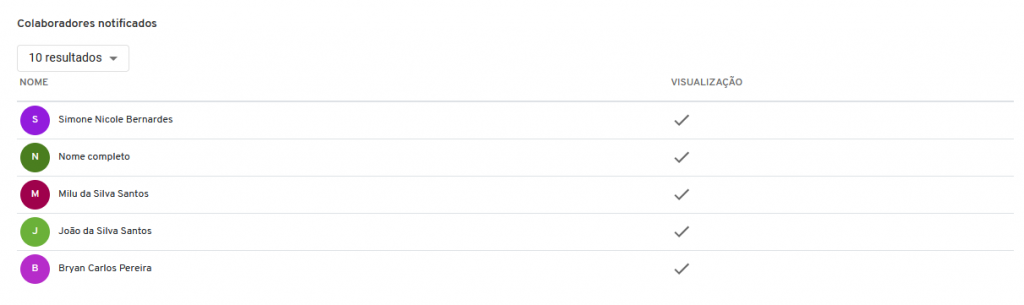
No final da página, no botão voltar, retorna à página anterior.
![]()
Abaixo das colunas está a linha correspondente à organização da página, ou seja, é neste campo que o usuário consegue visualizar a quantidade de linhas/comunicados dentro desta página.
![]()
A quantidade de linhas pode ser ordenada pelo filtro pré-estabelecido pelo sistema, com opções de 10, 25, 50 ou 100 linhas por página.